Important: l’article présente les étapes à effectuer dans Microsoft Excel 2013-2021, mais le guide est également applicable aux autres versions du programme. Seuls le design graphique de l’interface et les noms de certains éléments pourront différer.
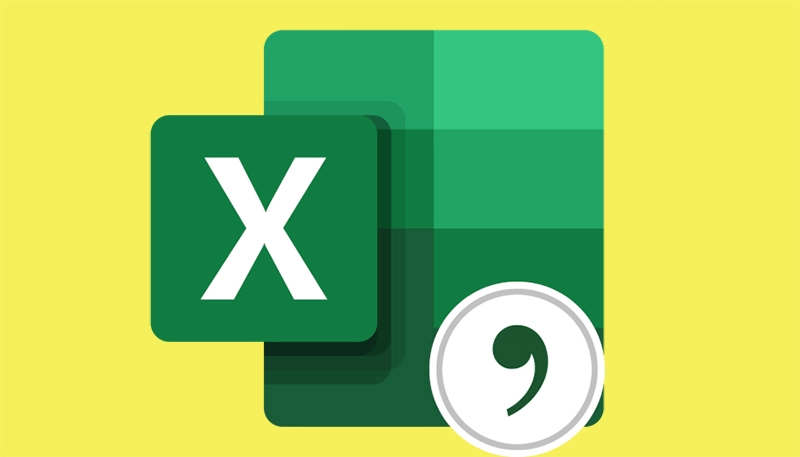
Lorsque vous travaillez avec des données dans Excel, vous pouvez rencontrer des situations où vous devez ajouter une apostrophe avant une valeur pour qu’elle soit traitée correctement. Dans cet article, nous vous montrerons comment insérer une apostrophe dans Excel.
Inséré une apostrophe dans Excel en utilisant le « tableau des symboles »
Le signe apostrophe peut être inséré dans Excel en utilisant le « tableau des symboles » intégré. Cette méthode vous permet de sélectionner différents styles pour l’élément. Pour insérer le signe apostrophe, vous pouvez suivre les étapes suivantes :
- Sélectionnez une cellule et commencez à taper jusqu’à l’endroit où vous devez insérer une apostrophe, ou placez le curseur à l’endroit exact où vous souhaitez insérer l’apostrophe dans une partie déjà écrite de la phrase.
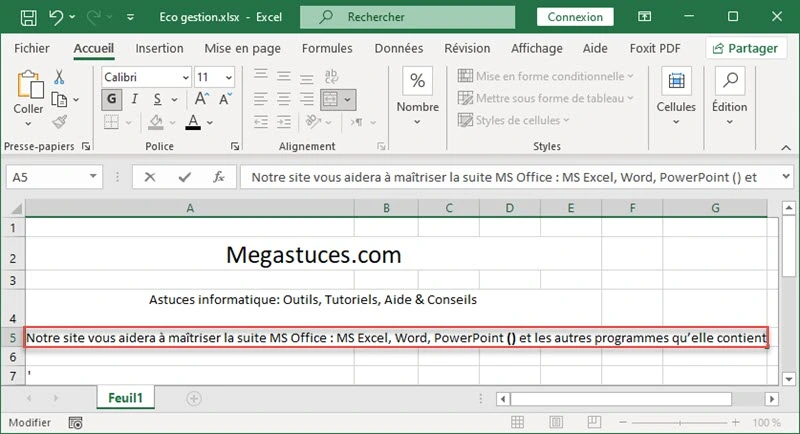
- Allez dans l’onglet « Insertion » et dans le groupe « Symboles« , cliquez sur l’option « Symbole« .
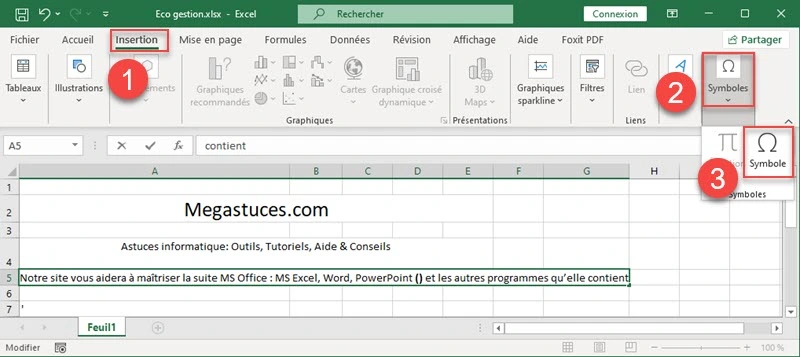
- Dans la fenêtre qui apparaît, recherchez l’apostrophe appropriée dans la liste, sélectionnez-la, puis cliquez sur le bouton « Insérer » pour l’ajouter dans votre cellule.
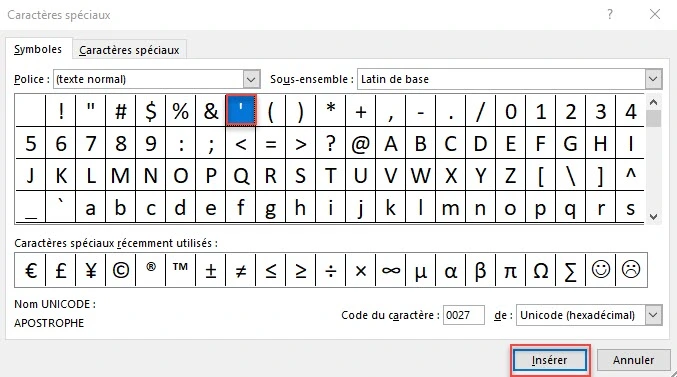
Notez que dans le « Tableau des caractères spéciaux« , vous pouvez trouver plusieurs options pour la forme de l’apostrophe, telles que différentes polices ou styles de contour.
Insérer une apostrophe au début d’une cellule
Si vous devez insérer une apostrophe au début de la cellule, vous pouvez rencontrer des problèmes car Excel considère ce caractère comme spécial et ne l’affiche pas après la saisie. En général, ce caractère est utilisé pour formater manuellement les données d’entrée en tant que texte.
Par exemple, si vous devez entrer le numéro « 007 » dans une cellule, Excel ne peut afficher que le chiffre « 7 » car il considère que c’est une valeur numérique. Cependant, si vous ajoutez une apostrophe avant l’entrée, la valeur sera formatée en tant que chaîne de caractères.
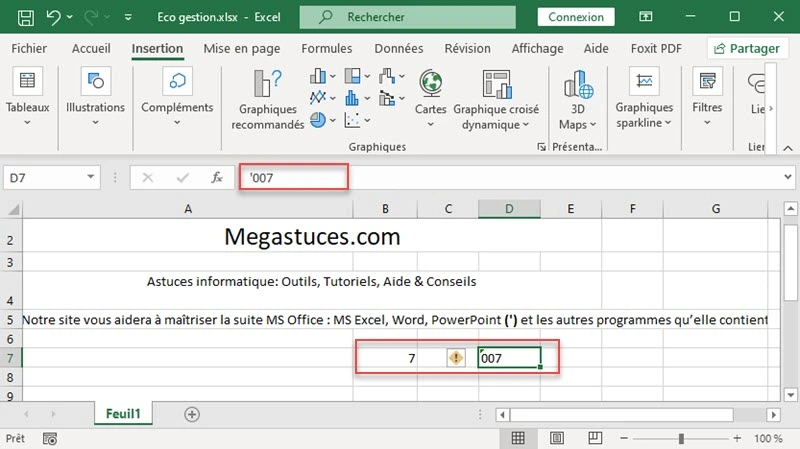
Des problèmes surviennent lorsque vous devez commencer à taper du texte dans une cellule avec une apostrophe – il disparaîtra simplement après avoir appuyé sur la touche Entrée , bien que le symbole soit affiché dans la barre de formule.
Pour éviter ce problème, vous pouvez utiliser la méthode précédente décrite dans l’article, ou ajouter un espace avant le texte que vous voulez entrer dans la cellule.
Utiliser la fonction TEXTE
Une autre méthode pour ajouter une apostrophe dans Excel est d’utiliser la fonction TEXTE. Voici les étapes à suivre :
- Sélectionnez la cellule dans laquelle vous voulez ajouter l’apostrophe.
- Tapez la formule suivante : =TEXTE(valeur; »‘ »).
- Remplacez « valeur » par la valeur que vous voulez ajouter.
- Appuyez sur Entrée.
L’apostrophe sera ajoutée devant la valeur dans la cellule.
Exemple
Supposons que vous vouliez ajouter l’apostrophe avant la valeur « 12345 » dans la cellule A1. Voici comment vous pouvez le faire avec la méthode TEXTE :
- Sélectionnez la cellule A2.
- Tapez la formule suivante : =TEXTE(A1; »‘ »).
- Appuyez sur Entrée.
L’apostrophe sera ajoutée devant la valeur dans la cellule A2.
C’est tout pour notre article sur la façon de mettre une apostrophe dans Excel. Nous espérons que cela vous a été utile !